AnyDesk 遠端桌面軟體
May 12,2025
| 應用程式名稱 | AnyDesk 遠端桌面軟體 |
| 開發者 | anydesk software gmbh |
| 分類 | 商業 |
| 大小 | 20.5 MB |
| 最新版本 | 7.1.8 |
| 可用於 |
4.2
與Anydesk一起體驗遠程訪問的功能,Anydesk是一個快速安全的遠程協助軟件,可在所有操作系統和設備中無縫連接。無論您是IT專業人員,在家工作,還是遠程學習的學生,Anydesk都為您的遠程桌面需求提供了強大的解決方案,無論您身在何處,都可以確保安全可靠的聯繫。
Anydesk無廣告,免費供個人使用,使其成為私人用戶的絕佳選擇。對於需要商業解決方案的人,請訪問Anydesk的訂單頁面,以探索適合業務需求的選項。
使用Anydesk,您可以享受各種遠程桌面功能,旨在增強您的遠程體驗:
- 文件傳輸:輕鬆在本地設備和遠程設備之間移動文件。
- 遠程打印:從遠程設備到本地打印機打印文檔。
- LAN喚醒:網絡上的遠程喚醒設備。
- 通過VPN的連接:在本地和遠程客戶端之間建立安全的專用網絡。
Anydesk VPN功能通過在連接設備之間創建一個專用網絡來增加安全性。儘管它不允許訪問遠程客戶端本地網絡上的設備,反之亦然,但它確實可以在VPN上使用特定程序,例如:
- SSH:通過SSH訪問遠程設備以進行安全命令行操作。
- 遊戲:通過互聯網玩Lan-Multiplayer遊戲。
有關Anydesk功能的全面概述,請訪問Anydesk的功能頁面。如果您需要更多詳細的信息, Anydesk幫助中心是寶貴的資源。
為什麼選擇Anydesk?
- 出色的性能:高幀速率和低延遲確保順利的遠程會話。
- 通用兼容性:在每個操作系統和設備上工作。
- 安全連接:銀行標準加密可確保您的數據安全。
- 靈活的部署:在雲或本地中可用。
要開始使用Anydesk,請從Anydesk的下載頁面下載所有平台的最新版本。
快速啟動指南:
- 在本地和遠程設備上安裝並啟動AnyDesk。
- 輸入遠程設備上顯示的Anydesk-ID進入本地設備。
- 確認遠程設備上的訪問請求以建立連接。
- 連接後,您現在可以從本地設備控制遠程設備。
有任何疑問還是需要進一步的幫助?在Anydesk的聯繫頁面上與我們聯繫。
發表評價
熱門下載





